Como ativar o Cortana em qualquer lugar do mundo no Windows 10

O assistente virtual Cortana é um dos recursos do Windows 10, mas só está disponível em sete países do mundo no lançamento. "Receio não estar disponível para ajudar na sua região", ela pedirá desculpas.
Por que a Cortana não está disponível no seu PC com Windows 10? Bem, a Microsoft quer adaptar a Cortana especificamente para cada idioma e cultura antes de lançá-la. Mas você pode obter Cortana agora sem esperar.
Países Cortana está disponível em
RELACIONADOS: Por que estou entusiasmado com a Cortana no Windows 10
No lançamento do Windows 10, a Cortana estará disponível em EUA, Reino Unido, França, Espanha, Alemanha, Itália e China. São sete dos 190 países que o Windows 10 está lançando em todo o mundo.
A Microsoft anunciou que, “nos próximos meses” após o lançamento do Windows 10, a Cortana será disponibilizada no Japão, Austrália, Canadá (somente em inglês), e Índia (somente em inglês). No final do ano, a Cortana será disponibilizada no Brasil, México e Canadá (francês)
Obtenha a Cortana em qualquer lugar do mundo, hoje
Para obter a Cortana hoje, você terá que usar o mesmo truque Usuários do Windows Phone estão usando há mais de um ano. Altere a configuração de região do Windows para um país em que a Cortana está disponível e você poderá usar esse recurso.
Para fazer isso, abra o aplicativo Configurações no menu Iniciar, clique ou toque no ícone "Hora e idioma", e selecione a categoria “Região e idioma”.
Na caixa “País ou região”, selecione um país com o idioma da Cortana que você deseja usar. Por exemplo, para Cortana em inglês, você pode selecionar "Estados Unidos" para inglês americano ou "Reino Unido" para inglês britânico. Selecione França para francês, Espanha para espanhol, Alemanha para alemão, Itália para italiano ou China para mandarim.
(Você também pode precisar instalar o idioma apropriado e alterar seu idioma do sistema para ele daqui. Vimos alguns relatórios conflitantes sobre se isso é necessário.)
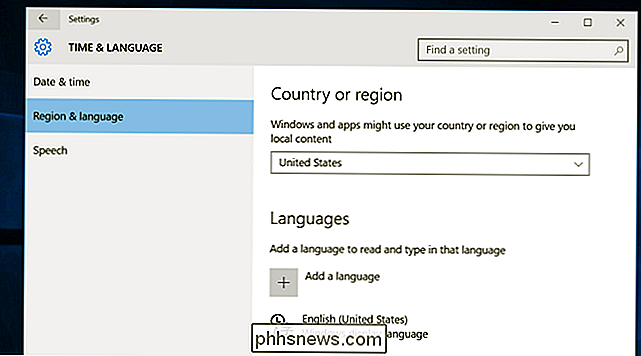
É isso mesmo - você nem precisa reiniciar. Feche o aplicativo Configurações e abra o Cortana na sua barra de tarefas. Ele deve funcionar imediatamente, perguntando a que nome você gostaria de ser chamado.
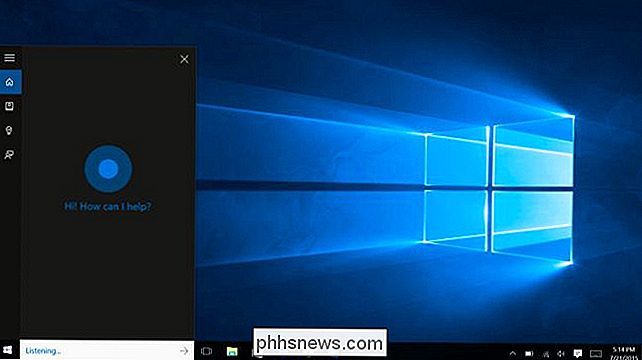
Quando a Cortana é lançada em seu país
Quando você ouve notícias da Cortana em seu país - por exemplo, se você é canadense ou australiano aguardando o próximo lançamento e feliz de usar o inglês dos EUA ou do Reino Unido por enquanto - basta voltar à tela Região e idioma e selecionar seu país real. Quando a Cortana for lançada em seu país, ela funcionará normalmente e será adaptada à sua região, em vez de a um país estrangeiro.
Consequências inesperadas
Essa técnica depende da alteração da configuração de região para todo o Windows. Não há como informar ao Windows que você gostaria de usar o Cortana em um idioma específico.
A alteração dessa configuração afetará mais do que a Cortana. Ele fará com que outras partes do Windows também usem conteúdo projetado para esse país e idioma. Por exemplo, isso mudará a Windows Store para a vitrine projetada para o país selecionado. Se você precisar usar a Windows Store para instalar um aplicativo disponível apenas no seu país, sempre poderá voltar ao país original, instalar o aplicativo e alterar novamente para que a Cortana continue funcionando.
Se a Cortana não estiver funcionando disponível em seu país ou idioma e você gostaria de experimentar um assistente virtual, experimente outro. Por exemplo, o recurso Google Now incorporado ao Google Chrome para Windows está atualmente disponível em 79 países do mundo.
O assistente virtual Siri da Apple - disponível apenas em iPhones e iPads e nem mesmo em Macs - também está disponível em muitos outros países que Cortana. O Siri pode falar 29 idiomas em 25 países e pode ser habilitado em qualquer país sem necessidade de qualquer hacking de região.
Com o lançamento do Windows 10, a Microsoft está apenas plantando sua bandeira em alguns países. A Microsoft tem muito trabalho a fazer na Cortana antes de poder usufruir da ampla disponibilidade internacional de serviços concorrentes.
 Why ">
Why ">
Why ">Pare de criticar aplicativos para "Telefonar para casa". Em vez disso, o Ask Why
O Windows 10 é controverso em parte porque ele "telefona para casa". Isso é verdade, assim como todos os outros sistemas operacionais - e praticamente todos os programas que você usa. Dizer um programa “telefones em casa” não tem mais significado. É porque um programa telefona para casa que é importante.

Como digitar e comercial (&) em cabeçalhos e rodapés do Excel
Você tentou digitar um e comercial (&) em um cabeçalho ou rodapé no Excel e visto que ele desaparece na planilha impressa? Há um truque especial para digitar e comercial em cabeçalhos e rodapés no Excel para que você não os perca Por exemplo, uma empresa com um e comercial em seu nome - como nosso escritório de advocacia fictício “Smith & Jones” - pode querer coloque seu nome no cabeçalho.



